eclpise的Navigator和Package的区别 &tomcat、java环境变量详解
本来只想写写几个视图的区别,感觉配置服务器这种事情经常重复。比较简单,但有时候挺麻烦,记录下来,学习的同时,方便以后查找。
一、eclipse两大视图区别
Navigator
 这个就是Navigator的视图,source以及resource是以文件夹为单位形式整合显示的。其实这个就是文件(类)在电脑上的物理路径,这种形式也更贴切编码的路径(一个包的形式com/tongji/servlet/xxx.class)
这个就是Navigator的视图,source以及resource是以文件夹为单位形式整合显示的。其实这个就是文件(类)在电脑上的物理路径,这种形式也更贴切编码的路径(一个包的形式com/tongji/servlet/xxx.class)
Package
这个就是package的视图,是以package为单位。这个还是稍微有点抽象的。直接就是com.tongji.servlet,而不是上面那样分层表示
二、eclipse各个系统文件的位置及作用
.classpath保存的是项目所用的外部引用包的路径。 ------->在Navigator视图下
.mymetadata 保存的是工程属性文件
.project 是工程构建配置文件 ------->在Navigator视图下
.metadata文件夹的作用 Eclipse内所有改动都放在这个文件夹 ---->在整个workspace目录下
.setting文件夹的作用 ------->在Navigator视图下
\.settings\ ---->该文件夹下的文件是修改项目工程的软件的版本匹配的!!!比如tomcat就只最高匹配servlet 3.0,那么在这修改版本依赖;
把.js文件的编码方式由改成默认的ISO-8859-1改成GBK时,这个文件会有记录。
如果把这个文件删了,在eclipse中查看js文件的中文字符就是乱码,但发布的时候还是能正常显示中文的。
结论:这个文件是eclipse查看js文件的时候用的,记录了用什么编码方式查看。与发布无关。.settings\文件夹不会被打到.war包里。
三、tomcat包下的各个文件夹作用(千万不要使用被官网都遗弃的8.0版本!!最好使用7.0,配合项目)
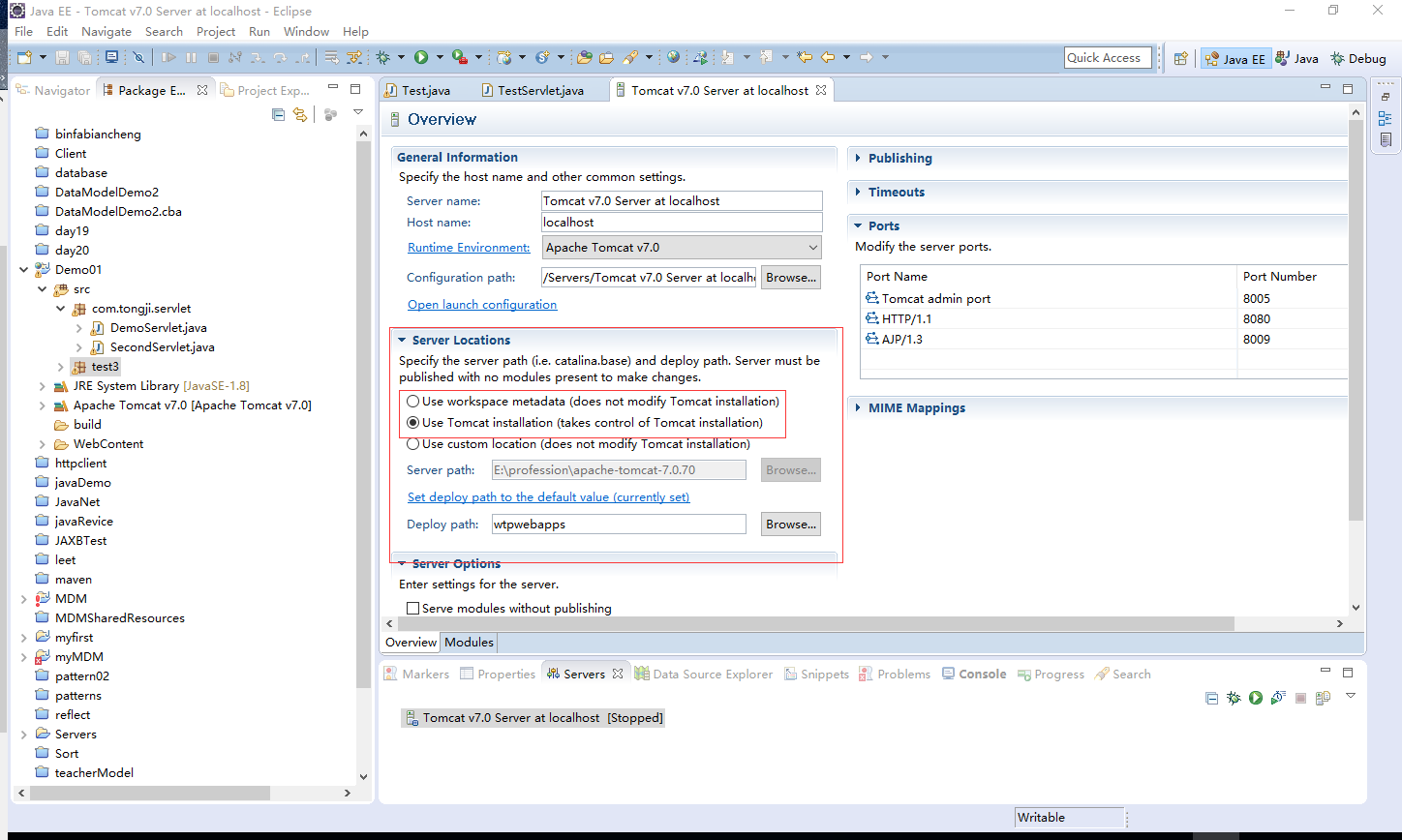
webapps目录用来存放应用程序,当tomcat启动时会去加载webapps目录下的应用程序。可以以文件夹、war包、jar包的形式发布应用。
当然,你也可以把应用程序放置在磁盘的任意位置,在配置文件中映射好就行。
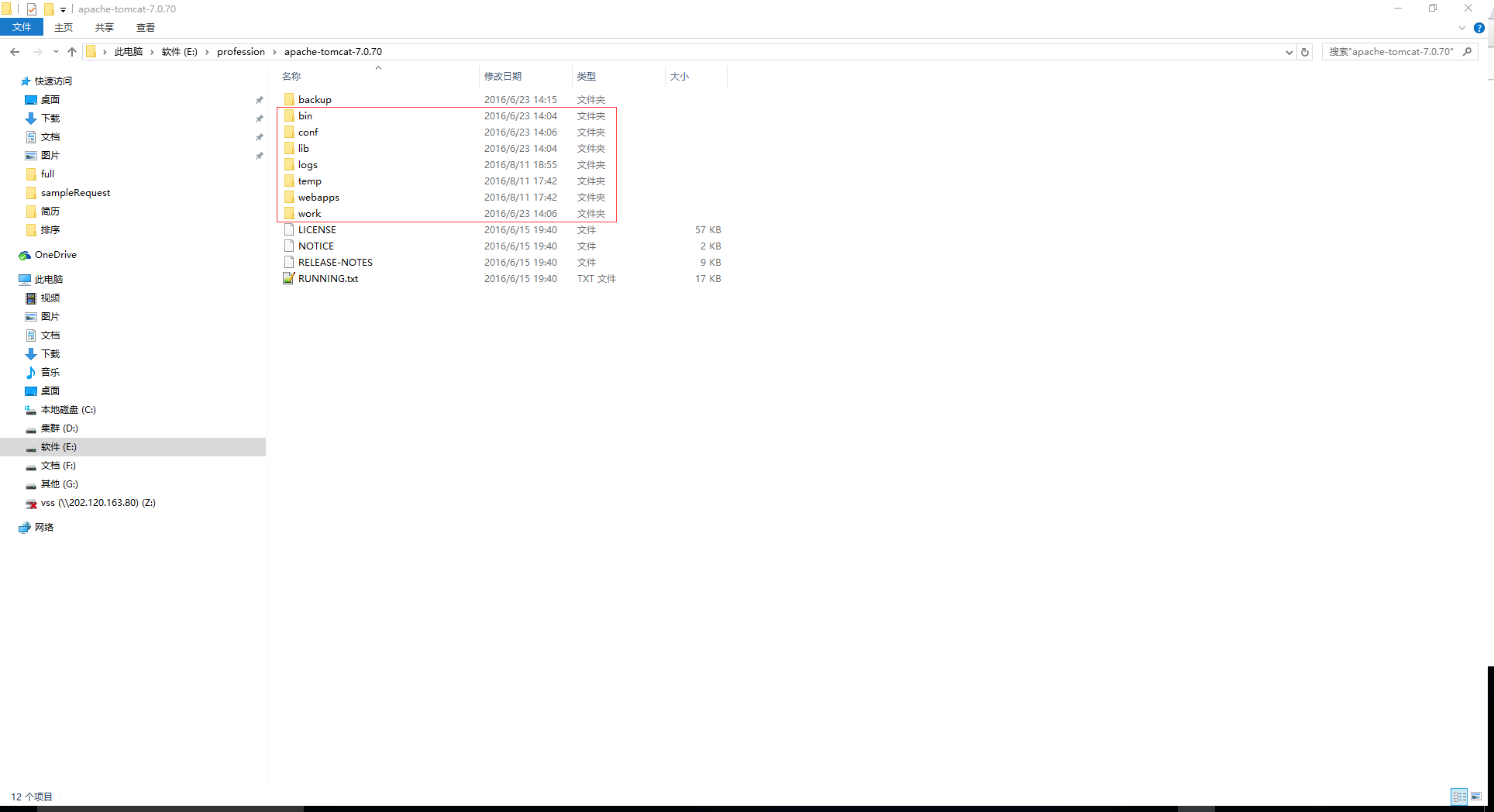
tomcat目录下的文件夹作用:
1、bin目录主要是用来存放tomcat的命令,主要有两大类,一类是以.sh结尾的(linux命令),另一类是以.bat结尾的(windows命令)。
重要:
很多环境变量的设置都在此处,例如可以设置JDK路径、TOMCAT路径
startup 用来启动tomcat
shutdown 用来关闭tomcat
修改catalina可以设置tomcat的内存
2、conf目录主要是用来存放tomcat的一些配置文件。
重要:
server.xml可以设置端口号、设置域名或IP、默认加载的项目、请求编码
web.xml可以设置tomcat支持的文件类型
context.xml可以用来配置数据源之类的
tomcat-users.xml用来配置管理tomcat的用户与权限
在Catalina目录下可以设置默认加载的项目
注:有时候tomcat无法正常启动就和与这些文件有关系:比如下午报了个错,找半天就是因为下面这个图把注释放开,但是没有把三个<must-be-changed>修改掉!!不能使用<>

3、lib目录主要用来存放tomcat运行需要加载的jar包。
例如,像连接数据库的jdbc的包我们可以加入到lib目录中来。
(注:这个是自动加载到工程去,有时候没有,要自己在本地导)
4、logs目录用来存放tomcat在运行过程中产生的日志文件,非常重要的是在控制台输出的日志。(清空不会对tomcat运行带来影响)
在windows环境中,控制台的输出日志在catalina.xxxx-xx-xx.log文件中
在linux环境中,控制台的输出日志在catalina.out文件中
5、temp目录用户存放tomcat在运行过程中产生的临时文件。(清空不会对tomcat运行带来影响)
6、work目录用来存放tomcat在运行时的编译后文件,例如JSP编译后的文件。
清空work目录,然后重启tomcat,可以达到清除缓存的作用。
四、对各种常用软件的配置变量的理解:
(拿Java为例子,下面这个讲的不错,但是没有讲tomcat、Maven之类的变量配置)
借鉴:http://www.21jn.net/html/72/n-272.html
Windows下JAVA用到的环境变量主要有3个,JAVA_HOME、CLASSPATH、PATH。下面逐个分析。
1、 JAVA_HOME 指向的是JDK的安装路径,如C:\jdk1.5.0_06,在这路径下你应该能够找到bin、lib等目录。值得一提的是,JDK的安装路径可以选择任意磁盘目录。建议路径尽量简介,不要重复文件夹!
JAVA_HOME=C:\jdk1.5.0_06
注:(各个软件都必须的)
tomcat CATALINA_HOME
Maven MAVEN_HOME
2、 PATH 环境变量原来Windows里面就有,你只需修改一下,使他指向JDK的bin目录,这样你在控制台下面编译、执行程序时就不需要再键入一大串路径了。设置方法是保留原来的PATH的内容,并在其中加上%JAVA_HOME%\bin (注,如果你对DOS批处理不了解,你可能不明白%%引起来的内容是什么意思;其实这里是引用上一步设定好的环境变量JAVA_HOME,你写成x:\JDK_1.4.2也是可以的;你可以打开一个控制台窗口,输入echo %JAVA_HOME%来看一下你的设置结果) :
PATH=%JAVA_HOME%\bin;%PATH%
注:(这个只是要设置在cmd可以启动,比如java、javac)
比如tomcat 可以在path里面设置到bin目录下
E:\profession\apache-tomcat-7.0.70\bin 或者 PATH=%CATALINA_HOME%\bin;%PATH%
在cmd下测试一下:
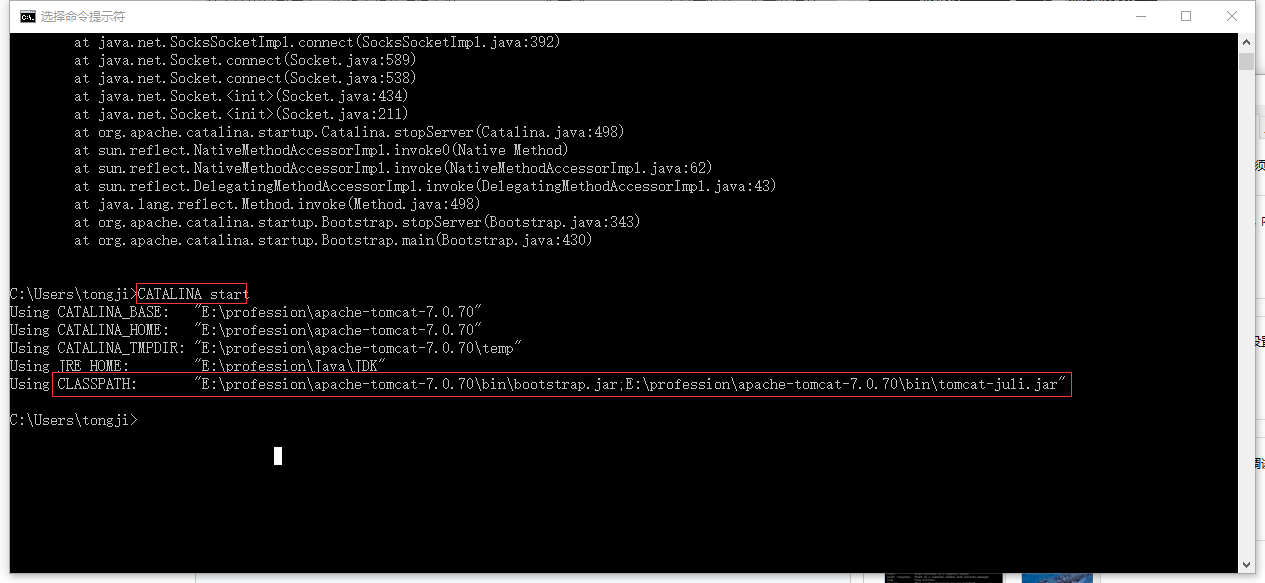
启动tomcat的命令(注意使用的tomcat这只猫的名字CATALINA)
3、 CLASSPATH 环境变量我放在最后面,是因为以后你出现的莫名其妙的怪问题80%以上都可能是由于CLASSPATH设置不对引起的,所以要加倍小心才行。(这个是设置在控制台上的)
CLASSPATH=.;%JAVA_HOME%\lib;%JAVA_HOME%\lib\tools.jar (只有java需要配置一下)
1、要注意的是最前面的".;"(需要注意)
2、如果将Java执行环境比喻为操作系统,如果设置Path变量是为了让操作系统找到指定的工具程序(以Windows来说就是找到.exe文件),
3、Classpath设置的目的,在于告诉Java执行环境,在哪些目录下可以找到您所要执行的Java程序所需要的类或者包。
另外使用google调试前台和查看http发送和返回内容也是相当方便~F12



